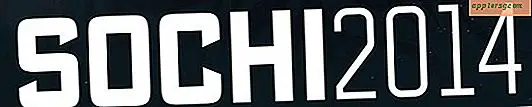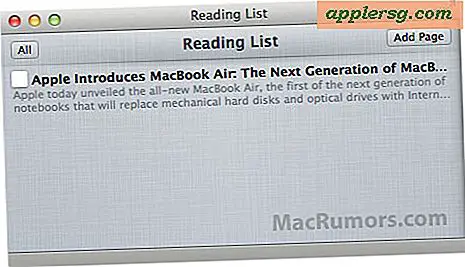पीडीएफ न्यूजलेटर कैसे बनाएं
एक पोर्टेबल दस्तावेज़ प्रारूप (पीडीएफ) एडोब द्वारा बनाया गया एक डिजिटल फ़ाइल प्रारूप है, एक सॉफ्टवेयर कंपनी जो दस्तावेज़ प्रकाशन के लिए उपकरण बनाती है। PDF को अक्सर ईमेल वितरण के प्रारूप के रूप में उपयोग किया जाता है क्योंकि फ़ाइल प्राप्तकर्ता के पास दस्तावेज़ के टेक्स्ट, फ़ोटो या अन्य सामग्री में हेरफेर करने की क्षमता नहीं होती है। अपने 2007 ऑफिस सॉफ्टवेयर के रिलीज के साथ, माइक्रोसॉफ्ट ने एक कमांड पेश किया जिसने अपने कार्यक्रमों को एमएस दस्तावेजों को पीडीएफ में बदलने की अनुमति दी। इसके बाद से न्यूज़लेटर बनाना और अपने स्वयं के डिज़ाइन से एक पीडीएफ फाइल बनाना अविश्वसनीय रूप से सरल हो गया है।
चरण 1
Microsoft Word 2007 खोलें। MS Word के पुराने संस्करण आपको दस्तावेज़ों को PDF स्वरूप में सहेजने की अनुमति नहीं देते हैं। यदि आप 2007 से पहले के वर्ड संस्करणों में एक न्यूजलेटर डिजाइन करना चाहते हैं, तो आपको इस आलेख के संसाधन अनुभाग में सूचीबद्ध एक पीडीएफ फाइल कनवर्टर प्रोग्राम का उपयोग करने की आवश्यकता होगी।
चरण दो
अपने न्यूज़लेटर को खरोंच से डिज़ाइन करें। एमएस वर्ड उपयोगकर्ता को एक ही दस्तावेज़ में टेक्स्ट, फोटो, वर्ड आर्ट और क्लिप आर्ट को शामिल करने की क्षमता प्रदान करता है। आप सीधे पृष्ठ पर टाइप कर सकते हैं या टेक्स्ट बॉक्स का उपयोग कर सकते हैं। फ़ोटो, टेक्स्ट बॉक्स और क्लिप आर्ट जोड़ने के लिए टूल बार से "इन्सर्ट" मेनू पर क्लिक करें। डिजाइन विचारों के लिए संगठनों से प्राप्त पिछले समाचार पत्रों का संदर्भ लें। न्यूज़लेटर का नाम हमेशा पेज के शीर्ष पर बड़े टाइप में रखें। न्यूज़लेटर की बॉडी कॉपी पर एक प्रकार के आकार का उपयोग करें जो 10 बिंदु से छोटा न हो, और एक फ़ॉन्ट शैली चुनें जो सुपाठ्य हो।
चरण 3
ऑनलाइन कंपनियों से न्यूजलेटर टेम्पलेट डाउनलोड करें। कागज उत्पाद कंपनियां ऑनलाइन अक्सर अपनी वेबसाइट पर मुफ्त डाउनलोड के लिए दस्तावेज़ टेम्पलेट्स रखती हैं। MS Word दस्तावेज़ों का उपयोग करें जिन्हें आप अपनी आवश्यकताओं के अनुसार प्रारूपित कर सकते हैं, या डिज़ाइन विचार प्राप्त करने के लिए PDF डाउनलोड कर सकते हैं।
चरण 4
एमएस वर्ड में सर्कुलर माइक्रोसॉफ्ट ऑफिस बटन पर क्लिक करें, और जब आप अपना न्यूजलेटर लिखना समाप्त कर लें तो "इस रूप में सहेजें" चुनें। दिखाई देने वाली विंडो में, अपनी हार्ड ड्राइव पर उस स्थान का चयन करें जहां आप पीडीएफ को सहेजना चाहते हैं। "फ़ाइल नाम" के अंतर्गत दस्तावेज़ के लिए एक फ़ाइल नाम टाइप करें।
"फ़ाइल नाम" के अंतर्गत "फ़ाइल प्रकार" के बगल में स्थित ड्रॉप डाउन मेनू से ".पीडीएफ" चुनें। बचत प्रक्रिया को समाप्त करने के लिए "सहेजें" पर क्लिक करें। आपका न्यूज़लेटर अब आपके द्वारा निर्दिष्ट स्थान पर Adobe PDF दस्तावेज़ के रूप में सहेजा गया है।